
Sadržaj:
- Autor Lynn Donovan [email protected].
- Public 2023-12-15 23:44.
- Zadnja izmjena 2025-01-22 17:19.
Da biste to učinili, prijavite se na svoj Gmail račun i kliknite na ikonu zupčanika u gornjem desnom uglu i kliknite na Postavke. U gornjem meniju odaberite Prosljeđivanje i POP/IMAP. Zatim kliknite Dodajte prosljeđivanje adresa. U iskačućem prozoru unesite adresu e-pošte koju želite naprijed poruke za.
Imajući ovo u vidu, gdje je dugme za naprijed u Gmailu?
Postoje dva Dugmad za napred dostupno pod Gmail . Otvorite razgovor, sa desne strane ćete vidjeti Odgovor dugme a pored toga padajući meni dugme biće dostupan. Ispod padajućeg menija biće a Dugme naprijed.
Slično tome, možete li proslijediti više e-poruka odjednom u Gmailu? Gmail trenutno samo dozvoljava ti to naprijed jedan poruka na vrijeme . Multi Naprijed za Gmail dozvoljava ti za odabir više mejlova iz svog prijemnog sandučeta, kliknite na više naprijed i pošaljite ih sve bilo kojem broju primatelja na jednom.
Ovdje, kako da podesim prosljeđivanje u Gmailu?
Uključite automatsko prosljeđivanje
- Na svom računaru otvorite Gmail koristeći račun s kojeg želite proslijediti poruke.
- U gornjem desnom uglu kliknite na Postavke.
- Kliknite na Postavke.
- Kliknite karticu Prosljeđivanje i POP/IMAP.
- U odjeljku "Prosljeđivanje" kliknite na Dodaj adresu za prosljeđivanje.
- Unesite adresu e-pošte na koju želite prosljeđivati poruke.
Kako da proslijedim cijeli lanac e-pošte?
Da proslijedite cijeli razgovor u jednoj poruci putem Gmaila:
- Odaberite željeni razgovor u inboxu.
- Odaberite Više na traci sa alatkama iznad razgovora.
- Izaberite Prosledi sve iz menija koji se pojavi.
- Dodajte sve komentare koje imate na poruku e-pošte i adrese.
Preporučuje se:
Šta su kontrole Koje su različite vrste kontrola unapred Java?

Različite vrste kontrola u AWT dugmetu. Platno. Polje za potvrdu. Izbor. Kontejner. Label. Lista. Traka za pomicanje
Šta su unapred obučene kognitivne usluge veštačke inteligencije?
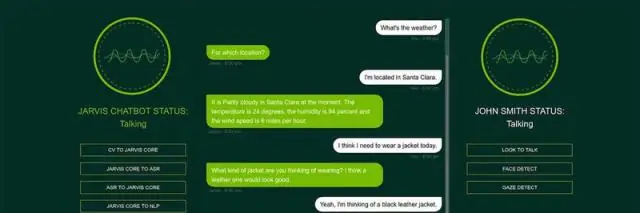
Azure kognitivne usluge su API-ji, SDK-ovi i servisi koji su dostupni za pomoć programerima da izgrade inteligentne aplikacije bez direktne AI ili znanja o podacima. Azure kognitivne usluge omogućavaju programerima da lako dodaju kognitivne funkcije u svoje aplikacije
Kako da instaliram Camera Raw unapred postavljene postavke u Photoshopu?
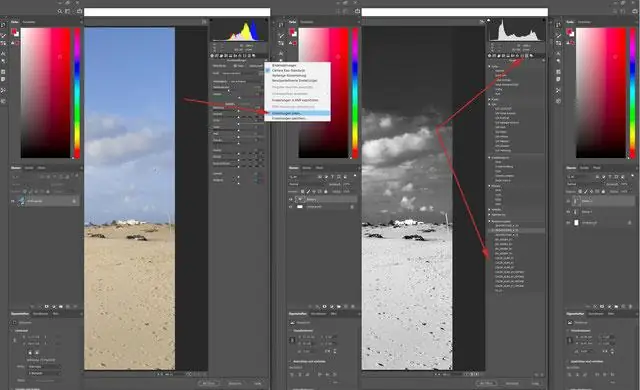
Kako instalirati unaprijed postavljene postavke u Adobe Camera Raw (ACR) Idite na sljedeću lokaciju na vašem računaru: C:Users[UserName]AppDataRoamingAdobeCameraRawSettings. Ostavite taj prozor otvoren i idite na lokaciju na kojoj ste raspakirali zip datoteku unaprijed i otvorite mapu xmp
Kako da dodam dugme za dodavanje u korpu Shopify?

Kako dodati dugme za dodavanje u košaricu u Shopifyju Idite na odjeljak tema na vašoj Shopify adminpanel. Izaberite „Uredi kod“u padajućem meniju „Radnje“– Trenutna tema. Otvorit će se Shopify uređivač tema. Odaberite fajl u koji želite da dodate „dugme Dodaj u korpu” Kopirajte i zalepite sledeći kod gde treba da dodate dugme „Dodaj u korpu”
Kako da dodam Facebook dugme u WordPress?

Metoda 1: Ručno dodajte Facebook LikeButton u WordPress Prvo, trebate posjetiti stranicu dugmeta Like na web stranici programera na Facebooku i pomaknuti se do odjeljka 'LikeButton Configurator'. Koristite konfiguraciju da biste odabrali izgled i veličinu dugmeta Sviđa mi se. Videćete pregled dugmeta Like ispod
